Hay ocasiones en las que desea capturar una imagen desde la computadora. Por ejemplo, si ha visto un paisaje que desea crear como fondo de pantalla y la función de guardar no está disponible, es posible que desee obtener esa imagen a través de otro método. Para esto, necesitará un herramienta de recorte para Mac. Esto le ayudará a capturar imágenes de la computadora. De hecho, también está disponible como herramienta de captura de pantalla en dispositivos móviles como teléfonos inteligentes y tabletas. Una herramienta de recorte lo ayudará a crear tutoriales sobre cómo usar el software, por ejemplo.
Aquí, discutiremos la mejor herramienta de recorte para Mac. Enumeraremos las herramientas básicas de recorte que puede usar con las teclas de acceso directo en su computadora Mac. Luego, pasaremos a enumerar las herramientas de recorte alternativas que pueden brindarle más funciones.
Contents: Parte 1. ¿Está disponible la herramienta Recortes en Mac?Parte 2. ¿Cuál es la mejor herramienta de recortes para Mac?Parte 3. ¿Cómo buscar capturas de pantalla en Mac?Parte 4. Conclusión
Parte 1. ¿Está disponible la herramienta Recortes en Mac?
Probablemente conoces el herramienta de recorte hecha para Windows sistemas operativos. Es una herramienta muy útil de usar. Es muy bueno utilizarlo, ¿verdad? Sin embargo, la pregunta es, ¿tenemos una herramienta de recorte similar para Mac? Tenemos buenas noticias para ti. En realidad, las computadoras Mac le brindan la posibilidad de obtener una captura de pantalla o un recorte de una imagen en particular a través de varios accesos directos que le brinda. Estos incluyen lo siguiente que declararemos a continuación:
- COMMAND + SHIFT + 3. Este conjunto de teclas presionadas le permitirá capturar la pantalla completa de su computadora Mac.
- COMMAND + SHIFT + 4. Esto le ayudará a obtener una captura de pantalla de la región seleccionada en la pantalla.
- COMMAND + SHIFT + 5. Esto le ayudará a capturar la ventana particular que está activa que seleccionará.
Parte 2. ¿Cuál es la mejor herramienta de recortes para Mac?
Entonces, ¿cuál es la mejor herramienta de recorte para Mac? Aquí, discutiremos algunas herramientas de recorte que puede usar para capturar toda la pantalla o capturar la parte seleccionada de su pantalla. Es una excelente manera de obtener una copia de sus imágenes favoritas.
1. Snagit
Snagit está en nuestra lista de las mejores herramientas de recorte para Mac. En realidad, está desarrollado por Techsmith y está disponible en computadoras Mac y Windows. La herramienta es muy popular entre los clientes del mundo empresarial debido a sus excelentes funciones y su atractiva interfaz. Va con la edición e incluso pantalla de grabación caracteristicas. La interfaz también es muy intuitiva.
En la parte superior de la pantalla, verá un pequeño panel de control. Se utiliza para administrar configuraciones, crear teclas de acceso rápido personalizadas y obtener capturas de pantalla. La herramienta también tiene un editor incorporado que se puede usar para agregar flechas y leyendas, entre otros. Capturar y luego editar sus imágenes es fácil con esta herramienta de recorte para Mac. La captura de la pantalla es posible a través de diferentes métodos. Por ejemplo, puede obtener la pantalla completa, puede obtener la parte de una aplicación o puede obtener una región en particular. También es posible importar imágenes de cámaras y escáneres.

ventajas:
- Prácticas herramientas para editar.
- Pequeño panel de control para un fácil acceso.
- Rico en funciones.
Desventajas:
- Puede resultar engorroso editar sus propios videos.
2. SnapNDrag
Esta es otra herramienta de recorte para Mac que nos encanta. Es una herramienta de recorte para computadoras Mac que le brinda la capacidad de obtener una instantánea de toda su pantalla, una región o una ventana. No tienes que preocuparte por combinaciones de teclas. La versión gratuita de esta herramienta de recorte para Mac te permite hacer capturas de pantalla básicas. O puede pagar la versión premium que cuesta $ 10. La versión paga le brinda la posibilidad de cambiar el tamaño de sus imágenes, desactivar los anuncios e incluso asignar teclas de acceso rápido a las que puede acceder fácilmente.
La versión premium, de pago, incluye las siguientes características:
- Obtener su propia biblioteca de sus capturas de pantalla.
- Tener la capacidad de compartir capturas de pantalla en plataformas de redes sociales.
- Tener la función de anotar capturas de pantalla.
- Obtención de múltiples formatos de archivo para la salida, incluidos PNG, TIFF y JPEG.
- Y más…
ventajas:
- La herramienta es muy fácil de entender y utilizar.
- La versión gratuita puede ser utilizada por consumidores personales.
Desventajas:
- La versión gratuita solo le ofrece funciones limitadas.
3. Disparo de luz
Esta es otra herramienta de recorte para Mac que es una aplicación muy ligera. También es muy fácil de entender y usar. Si no eres tan experto en tecnología, esta es la mejor herramienta que puedes conseguir. Simplemente presione el botón para PRINTSCREEN y luego elija una región que desea capturar. Luego, la aplicación hará todo por ti.
Es posible editar capturas de pantalla agregando formas, colores, texto y otros elementos. La interfaz es muy simple, simplemente tienes que usar la aplicación. Lo mejor de esta herramienta de recorte para Mac es que es muy fácil de usar. Puede capturar y luego guardar y finalmente cargar sus capturas de pantalla. Incluso puede usarlo para obtener múltiples capturas de pantalla en sucesión cronológica que es muy rápido.

ventajas:
- Muy ligero
- Muy fácil de entender y utilizar.
- Rápido de manipular.
- Totalmente libre.
- Le ayuda a guardar en servicios de almacenamiento en la nube o en redes sociales.
Desventajas:
- No te ofrece diferentes modos de captura.
- No tiene funciones de edición avanzadas.
4. Greenshot
Greenshot es otra herramienta de recorte para Mac y es muy popular en los sistemas operativos Windows y Mac. Ofrece varias funciones, incluida la copia de su imagen directamente al portapapeles. Incluso le permite usar combinaciones de teclas de acceso rápido y enviar imágenes directamente a servicios de almacenamiento en la nube como Dropbox, Box.com, Imgur, Confluence y JIRA, entre otros.
La edición de capturas de pantalla fácil y rápidamente es posible con sus herramientas de edición integradas. Además, puede incluso difuminar partes de sus imágenes para resaltar las secciones que solo desea que vean las personas. También es posible personalizar y personalizar combinaciones de teclas de acceso rápido y configuraciones predeterminadas.
ventajas:
- Totalmente gratuito y de código abierto.
- Muy fácil de entender y utilizar.
- Detiene toda la pantalla durante el modo de captura.
- Permite resaltar y anotar sus capturas de pantalla.
Desventajas:
- El desarrollador solo actualiza la herramienta ocasionalmente.
5. Monosnap
En realidad, este es un servicio en línea que se puede utilizar como herramienta de recorte para Mac. También funciona como CMS y como almacenamiento en la nube. La herramienta funciona en Mac y también se puede utilizar en los sistemas operativos Chrome y Windows. Se puede utilizar para capturar la parte deseada de la pantalla o la ventana completa si lo desea. Se pueden utilizar herramientas de edición integradas para personalizar sus capturas de pantalla. Luego, puede compartirlo en las diferentes plataformas que desee.
ventajas:
- Permite la personalización de teclas de acceso rápido.
- Excelentes herramientas de edición integradas.
- Herramienta de desenfoque para resaltar secciones de sus imágenes.
- Ayuda a crear GIF animados y videos.
- Múltiples opciones para compartir y guardar imágenes.
Desventajas:
- La interfaz puede resultar abrumadora para los principiantes.
- Los anuncios son muy intrusivos.
- A veces se bloquea y luego deja de funcionar.
6. Grabador de pantalla de telar
Esta herramienta de recorte para Mac le brinda la posibilidad de tomar capturas de pantalla e incluso capturar videos. Le ayuda a enviar estos archivos multimedia instantáneamente a amigos, compañeros de trabajo o familiares. Ofrece versiones gratuitas y de pago de su herramienta de recorte para Mac. También funciona en diferentes plataformas, incluidas Windows, Mac, iOS y Chrome.
Loom es más conocido como una herramienta de grabación de pantalla. Sin embargo, también se puede utilizar como herramienta de recorte para Mac. Puede capturar instantáneamente grabaciones multimedia de video rápidas. Ayuda a mejorar su productividad, optimizar su flujo de trabajo e incluso aumentar sus resultados.
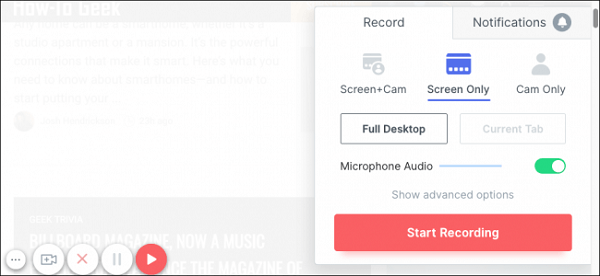
ventajas:
- Una gran interfaz de usuario que ofrece muchas opciones.
- Tiene que ser compatible con Mac y otros sistemas operativos.
- Muy simple y ligero.
- Ayuda a crear videos.
Desventajas:
- No puede agregar su propia música o audio externo.
- Hay usuarios que se quejan de fallas.
- La interfaz no es personalizable.
7. Skitch
Esta es una gran herramienta de recorte para Mac, especialmente cuando siempre toma capturas de pantalla y luego las marca para sus colegas. Fue diseñado por Evernote y también es el propietario de dicha herramienta de recorte para Mac. Existe una integración entre Skitch y Evernote, que puede ser útil para algunos usuarios. Esta herramienta de recorte para Mac es eficaz, simple y elegante. También actúa como un editor de marcado que se puede utilizar en varias plataformas como macOS, Android, Windows e iOS. Aunque solo tiene siete herramientas, estas tienen un conjunto completo de funciones que necesita para tomar capturas de pantalla.
Skitch te permite agregar flechas y texto. También le permite desenfocar áreas oscuras. O puede desenfocar para resaltar una parte particular de la imagen. También es posible colorear y dibujar en sus imágenes. Una vez que comience a tomar capturas de pantalla, puede elegir una región particular de la pantalla. Esto se iluminará, lo que le permitirá ver qué está incluido y qué no está incluido.
El inconveniente de usar Skitch es que solo le permite elegir hasta ocho colores diferentes. Los filtros y los efectos especiales tampoco están disponibles. Además, los archivos no se pueden guardar localmente. Solo puede enviarlos a la aplicación Fotos, por correo electrónico, por mensaje de texto, o puede llevarlos a la de Evernote.
ventajas:
- Fácil integración con la aplicación Evernote.
- Ofrece soporte para diferentes formatos de archivo, incluidos GIF, JPEG, PNG, TIFF, PDF y BMP.
Desventajas:
- No le permite guardar archivos localmente.
- Solo te permite elegir hasta 8 colores.
- Sin filtros y sin efectos especiales.
8. Recordit
Esta es otra herramienta de recorte para Mac que actúa como complemento. Simplemente instálelo en sus computadoras Windows o Mac, lo que le permitirá tomar capturas de pantalla de toda la pantalla o una parte de ella. A los consumidores les encanta Recordit porque es muy simple y también liviano. Te da la posibilidad de hacer otras cosas mientras haces screencasts.
Puede usarlo para mostrar software o incluso mostrar tutoriales en su escritorio. Y también puede compartirlos con sus colegas. Viene con una versión gratuita y otra de pago. Este último, por supuesto, tiene más características que el primero.

ventajas:
- La herramienta es muy minimalista y liviana y casi no usa memoria.
- Aparece en la barra de tareas de la computadora Mac.
- Muchas opciones para cargar y compartir capturas de pantalla.
- Las teclas de acceso rápido son personalizables.
- Soporte para Twitter y GIF.
- Ofrece almacenamiento gratuito dentro de la nube.
- Puede usarlo para administrar sus capturas de pantalla.
Desventajas:
- La versión gratuita le permite grabar solo durante un máximo de 5 minutos.
- Requiere conexión a Internet.
- La versión gratuita tiene muchas limitaciones en cuanto a funciones.
Parte 3. ¿Cómo buscar capturas de pantalla en Mac?
¿A dónde van las imágenes de las herramientas de recorte en Mac? Hablemos sobre cómo buscar capturas de pantalla en Mac. Normalmente, las capturas de pantalla se guardan en el escritorio. Sin embargo, debe verificar su configuración para asegurarse de que no ha cambiado el lugar donde desea que se guarden las capturas de pantalla.
Si está utilizando una herramienta de recorte, dependerá de la configuración (predeterminada o modificada) dentro de esa herramienta. Esto te dirá donde se guardan las capturas de pantalla. Además, no debe olvidarse de optimizar su Mac para asegurarse de que se eliminen los archivos innecesarios. Para esto, debes usar iMyMac PowerMyMac y sus módulos. Es una gran herramienta para encontrar todos los archivos innecesarios (por ejemplo, caché y archivos temporales) dentro de su sistema y hacer que su computadora Mac funcione más rápido.
Parte 4. Conclusión
Aquí, hemos discutido la mejor herramienta de recorte para Mac. Comenzamos con cómo obtener capturas de pantalla en tu Mac. Luego, pasamos a definir y poner los pros y los contras de otras herramientas de recorte para Mac.
Luego, le hemos dicho cómo buscar capturas de pantalla en Mac. Terminamos el artículo diciendo que debes optimizar tu computadora Mac usando iMyMac PowerMyMac, ya que es una gran herramienta para encontrar archivos innecesarios dentro de tu sistema y hacer que tu Mac funcione más rápido. Es muy poderoso en el sentido de que sus funciones de escaneo localizarán todos los archivos innecesarios y basura. ¡Coge PowerMyMac ahora!



